윈도우 10 1803 버전에서는 별도의 프로그램이나 단축키 등을 사용하지 않고 개별적으로 사운드 출력을 지정해주면 프로그램 사용시 자동으로 지정한 출력 장치를 이용하여 소리를 내게 됩니다.
FPS 게임의 경우 헤드셋을 많이 사용하는데 게임을 특정 출력 장치로 지정해 놓으면 특정 장치로만 게임사운드가 출력하게 됩니다.
프로그램 별 사운드
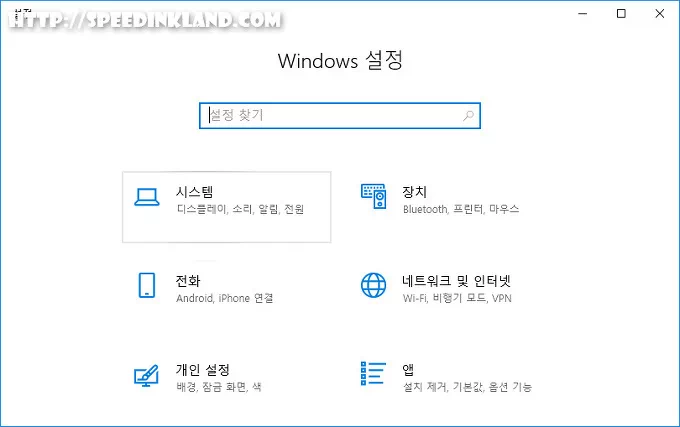
시작 메뉴의 톱니 모양의 설정 아이콘이 이용하여 Windows 설정으로 들어와 시스템을 선택하거나 작업 표시줄의 스피커 아이콘을 우 클릭하여 소리 설정 항목을 이용하여 설정을 변경할 수 있습니다.
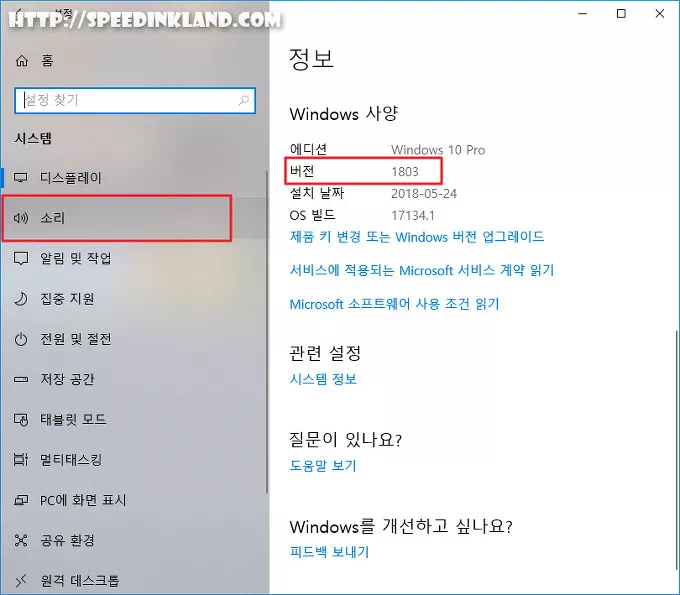
1803 버전부터 적용된 기능으로 알고 있으며 이하 버전에서는 좌측에 소리 항목이 없어 설정 변경이 불가능합니다.
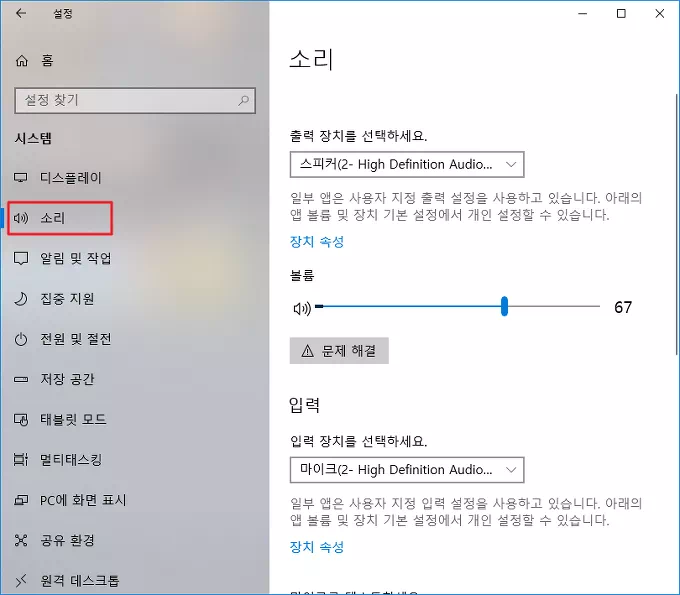
소리 설정으로 들어오면 메인 출력 등 기본적인 사항을 설정할 수 있고 스크롤을 내려 앱별로 환경을 지정해 줄 수도 있습니다.
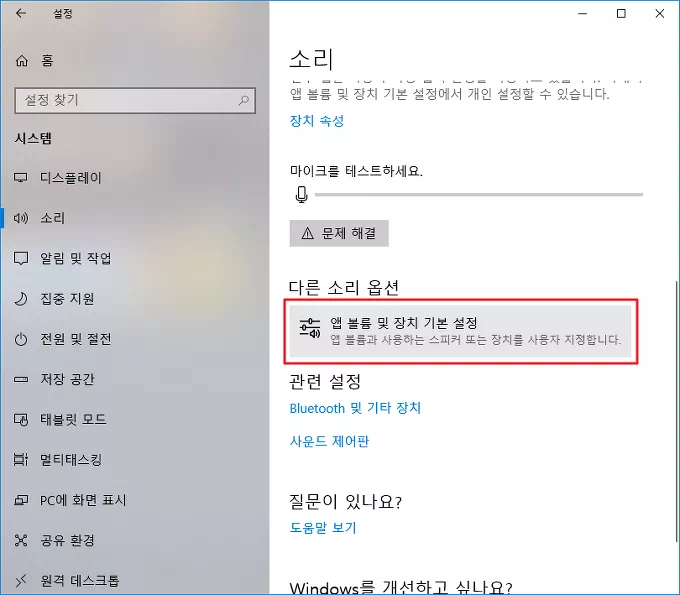
스크롤을 내리다 보면 ‘다른 소리 옵션’ 아래 ‘앱 볼륨 및 장치 기본 설정’을 선택합니다.
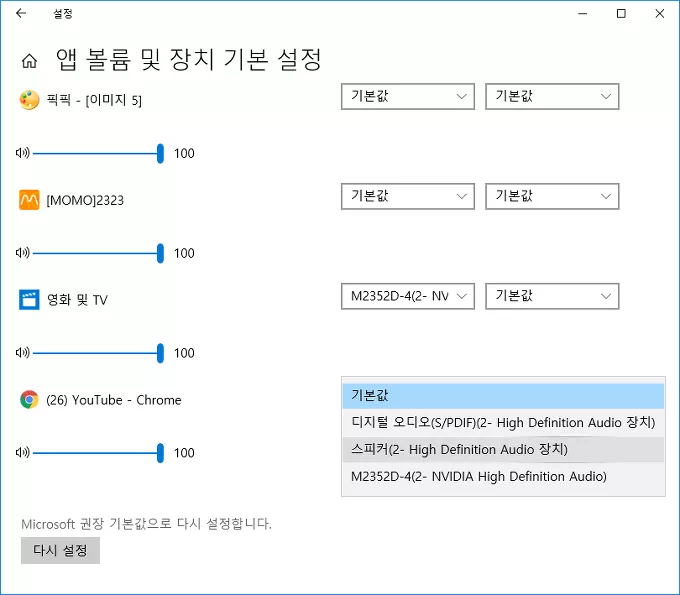
기본 값으로 되어있는 왼쪽은 출력이고 오른쪽으로 입력이 되겠습니다. 설정값은 현재 실행 중이 프로그램에 대해서만 설정 변경이 가능하고 각기 볼륨 량도 조절이 가능합니다.

위 설정대로라면 기본 앱으로 재생한 동영상 파일은 hdmi를 이용한 모니터에서 소리가 나오고, 유튜브 사이트의 사운드는 별도로 연결된 스피커로 나오게 됩니다.
1803 버전은 현재 여러가지 문제로 불안정하여 기존버전으로 롤백을 많이 하시는 듯 합니다.